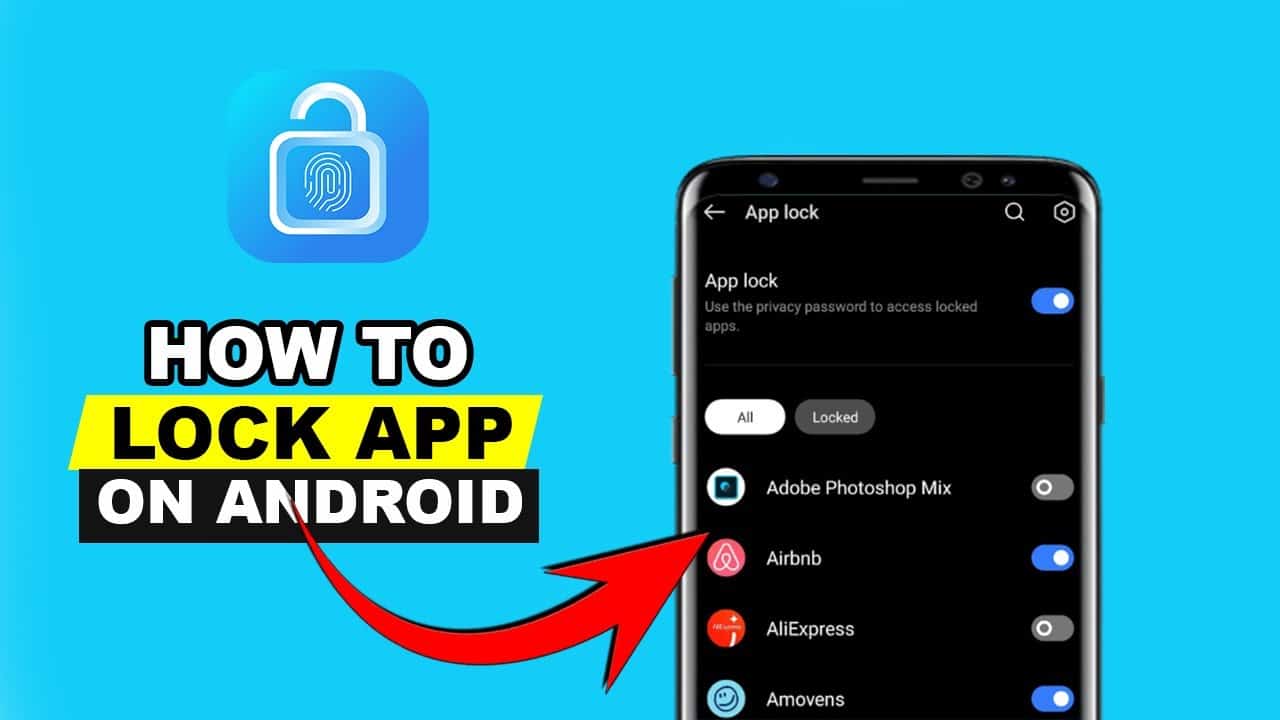5
Si una simple protección con PIN no es lo suficientemente segura o si desea proteger aplicaciones individuales de Android con una contraseña, encontrará muchas aplicaciones diferentes en Google Play Store.
AppLock: proteger aplicaciones de Android con contraseña o patrón
La aplicación AppLock de Android le permite establecer una contraseña o un patrón que deberá introducir al abrir determinadas aplicaciones.
- Además de las aplicaciones individuales, la protección también puede ampliarse a la configuración del sistema, la instalación de nuevas aplicaciones de Google Play Store y las llamadas entrantes. En el menú principal de AppLock, puede activar y desactivar el bloqueo con contraseña para aplicaciones y funciones individuales mediante un control deslizante.
- Entre las funciones adicionales de AppLock se encuentran una caja fuerte de fotos y vídeos, un bloqueo automático a una hora determinada y varios perfiles de protección. Quien no se moleste con la publicidad a pantalla completa puede utilizar estas funciones de forma gratuita. Por 69 céntimos al mes se pueden eliminar los anuncios mediante una compra dentro de la aplicación.
- Para mayor seguridad, en los ajustes encontrará la opción de menú «Protección avanzada». Active la casilla de verificación para bloquear la desinstalación de AppLock. De esta forma, las personas no autorizadas no podrán eliminar la aplicación sin tener que abrirla primero e introducir la contraseña que usted haya establecido.
Smart App Protector: protección con contraseña para aplicaciones de Android
También se pueden proteger las aplicaciones de Android con una contraseña utilizando Smart App Protector.
- En el menú «Ajustes» puede establecer una contraseña. Puede elegir entre un código PIN o una combinación de números y letras. También puede establecer un patrón o un gesto que desee utilizar para desbloquear las aplicaciones.
- Con el «Smart App Protector» puede bloquear su dispositivo de forma remota por SMS. Para ello, encontrará en el menú una contraseña de bloqueo remoto que puede enviar a su teléfono móvil por mensaje de texto en caso de pérdida o robo.
- La aplicación emite un mensaje de error falso al abrir ciertas aplicaciones. De esta forma, se hace creer a las personas no autorizadas que la aplicación se ha bloqueado. La opción se puede activar en cada aplicación individual a través del símbolo circular en el borde derecho.
Así es como los usuarios de Android protegen sus aplicaciones
Si tiene un dispositivo Android, no tiene que recurrir a aplicaciones de terceros para proteger sus aplicaciones. Simplemente puede crear una carpeta segura y proteger las aplicaciones que contenga con un código adicional.
- Deslice el dedo hacia abajo en la pantalla de inicio para abrir el menú y vaya a Ajustes.
- Desplácese hasta el punto «Protección del dispositivo» o «Datos biométricos y seguridad».
- Confirme la información sobre protección de datos e inicie sesión en su cuenta de Samsung.
- Decida cómo quiere desbloquear la carpeta segura en el futuro y siga las instrucciones que aparecen en pantalla para crear su carpeta segura.